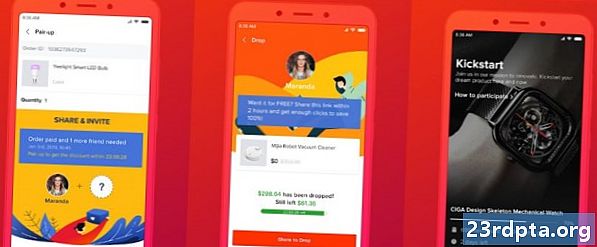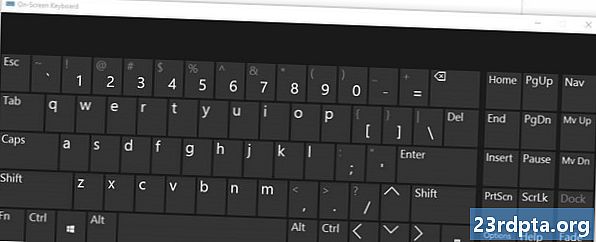
Contente
- Reinicie o seu computador
- É um problema de hardware ou software?
- O que fazer se for um problema de hardware
- O que fazer se for um problema de software

Existem algumas coisas que você pode fazer se o teclado do laptop não estiver funcionando - alguns são relativamente fáceis, outros são um pouco mais complicados. De qualquer forma, seus problemas relacionados ao teclado podem ser definitivamente resolvidos, é apenas uma questão de quão rápido e se você terá ou não que pagar para concluir o trabalho.
Reinicie o seu computador
Sempre que você estiver tendo problemas com o PC, é a primeira coisa a tentar antes de solucionar o problema. Reiniciar o computador é rápido, fácil e pode resolver os problemas que você está enfrentando com o teclado.
A boa notícia é que você não precisa de um teclado funcional para reiniciar o laptop. Tudo o que você precisa fazer é abrir o Começar menu no Windows 10, clique em Podere selecione o Reiniciar opção. Caso esteja com problemas com o mouse e o touchpad, pressione e segure o botão liga / desliga no seu PC por alguns segundos, após o que o dispositivo será desligado. Em seguida, basta ligá-lo novamente com o pressionar de um botão e ver se isso resolveu o problema.
É um problema de hardware ou software?

Esta etapa reduz o seu problema, revelando se o teclado do laptop não está funcionando devido a um problema de hardware ou software.
Veja como fazer: Reinicie o computador e entre no BIOS. Você pode fazer isso pressionando uma tecla específica repetidamente enquanto o computador está inicializando. Qual tecla pressionar depende do laptop que você possui - geralmente é F2 ou Excluir. A chave exata a ser usada será exibida na parte inferior da tela enquanto o PC estiver inicializando.
Se você pode entrar no BIOS, o software é o responsável pelo seu problema relacionado ao teclado. Mas se você não pode entrar no BIOS, provavelmente está lidando com um problema de hardware.
O que fazer se for um problema de hardware

No caso de um problema de hardware, a primeira coisa a fazer é tentar limpar o teclado. Antes de começar, desligue o laptop e desconecte-o por motivos de segurança. Feito isso, vire o laptop de cabeça para baixo, agite-o suavemente e toque-o na parte inferior. Felizmente, você poderá se livrar de um pouco de poeira e outras sujeiras que apareceram sob o teclado. Você também pode soprar no teclado ou, melhor ainda, usar uma lata de ar comprimido.
Se isso não funcionar, você também pode remover a bateria do seu laptop e conectar o dispositivo para ligá-lo. Às vezes, a bateria pode causar problemas relacionados ao teclado, especialmente se superaquecer.
Há também uma chance de o teclado ter sido danificado ou desconectado da placa-mãe. Nesses dois casos, você deverá abrir o laptop e conectar o teclado ou substituí-lo, se houver algum problema. Se o laptop ainda estiver na garantia, envie-o para repará-lo. Caso contrário, recomendamos que você pague um profissional para corrigir o problema, em vez de fazer você mesmo, a menos que você realmente saiba o que está fazendo.
O que fazer se for um problema de software

Se o teclado do laptop não estiver funcionando devido a um problema de software, você poderá recuperá-lo e funcionar rapidamente. Existem algumas coisas que você deve experimentar.
O primeiro é atualizar o driver do teclado. Abrir Gerenciador de Dispositivos no seu laptop Windows, encontre o Teclados opção, expanda a lista e clique com o botão direito do mouse Teclado PS / 2 padrão, Seguido por Atualizar driver. Após a conclusão da atualização, teste para verificar se o teclado funciona. Caso contrário, o próximo passo é excluir e reinstalar o driver.
Clique com o botão direito do mouse no Teclado PS / 2 padrão novamente e selecione o Desinstalar dispositivo opção. Depois que o driver for excluído, reinicie o dispositivo, e o driver deverá ser reinstalado automaticamente. Teste o teclado novamente para ver se o problema foi resolvido.
Se tudo der errado, a última opção é executar uma verificação de malware com uma ferramenta como o Malwarebytes. É possível que o teclado do laptop não esteja funcionando por causa de algum tipo de vírus, que, esperançosamente, uma verificação de malware deve se livrar.
Aí está - existem algumas coisas que você pode experimentar se o teclado do laptop não estiver funcionando. Algum deles resolveu o seu problema? Deixe-nos saber qual dos comentários abaixo.